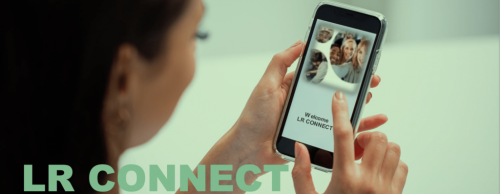Апликация за партньори ВИП клиенти
Апликацията за партньори с LR GMBH & Health Party organization
LR CONNECT
Свалете апликацията за вашия телефон от тук:

ONBOARDING ЗА ВСИЧКИ СЪТРУДНИЦИ
МОДУЛ ONBOARDING
Модулът Onboarding е видим за всички сътрудници, които влизат в приложението за пръв път
Модулът Onboarding не е задължителен и може да бъде пропуснат от сътрудник
ВХОД В LR CONNECT
Код на сътрудник
Влезте с Код на сътрудник (или с имейл адреса, който е запазен в базата данни на LR – но Код на сътрудник е препоръчителният начин)
НАЧАЛО
Показва вашите препоръчани курсове
Това меню показва на сътрудниците всички видеа, които не са завършили или изгледали все още.
Сътрудникът има възможността да сподели видеото извън приложението, ако видеото е маркирано с три точки една под друга и с натискането на бутон share.
МЕНЮ & НАСТРОЙКИ
Когато натиснете върху профилната снимка в десния горен ъгъл, ще се отвори меню
Тук, потребителите имат следните опции:
-
Моят профил
-
Известия
-
Настройки
-
Техническа поддръжка на приложението
-
За нас
-
Изход
ПРЕГЛЕД НА КОНТАКТИ
1. Сътрудници от дълбочината от Базата данни на LR
В прегледа на контакти, потребителят вижда сътрудници от дълбочината, които са изтеглени от Базата данни на LR.
2
2. Контакти от вашия телефон
Има и възможност за импортиране на контакти от телефонния указател на сътрудника.
Важно: контактите не се качват на сървър на
LR, а остават записани в телефона. Ако
сътрудник се впише в профила си от друго устройство тези контакти няма да са видими.
ПРЕГЛЕД НА КОНТАКТИ
1. Търсене В полето за търсене може да се потърси определен сътрудник чрез име.
2. Възможност за филтриране на контакти
Потребителят има възможността да филтрира контактите си според това дали са от телефона или от LR или според тяхната кариерна титла.
ПРОФИЛЪТ НА МОЯ СЪТРУДНИК
Показва информация за контакта, която е импортирана от базата данни на LR.
1. Показва следващия по–висок OL и Спонсор.
2. Статус на новия сътрудник: показва дали е гледал Onboarding и кога (дата) и дали е гледал Стартовия семинар в приложението.
Важно: Тази информация е само за четене и не може да бъде поправяна. Ако сътрудник открие грешка, трябва да я поправи в MyLRWorld.
ПРОФИЛ НА СЪТРУДНИК ОТ КОНТАКТИ
Телефон
Потребителят може да се обади на сътрудник от дълбочината директно от приложението
Имейл Потребителят може да изпрати имейл на сътрудник от дълбочината. Ще бъде пренасочен от LR Connect към техния имейл акаунт на телефона.
2
СМС Сътрудникът може да изпрати СМС на друг сътрудник от дълбочината през приложението. Потребителят може директно да изпрати СМС на техните телефони, а не в приложението.
Предстоят и нови функции…
ONBOARDING ПРОЦЕС
Какво: Нов сътрудник (Само кариерна титла: LR Сътрудник) ще вижда последователните Onboarding видеа.
Кой: От Младши мениджър и нагоре, тези функции (видеа) вече няма да са видими.
Логика на отключване: Когато нов сътрудник приключи първото видео, ще бъде отключено второто видео и т.н.
Когато новият сътрудник приключи и с последното видео (Вашите следващи стъпки към успеха с LR), той ще отключи модулите: Продукти, Бизнес и Подкрепа и ще може да види следващите видеа.
След приключване на Onboarding, профилът на партньора автоматично ще показва датата, на която е приключил
Специална покана за теб. Навременната информация е безценна
-
Ако вече сте наш партньор последвайте линка: https://www.facebook.com/groups/BEhealthBeParty/
Лидера на организация ще Ви удобри участието в специална F.B. затворена група

FAQ Често задавани въпроси
Директен и лесен обмен на информация и данни
-
Независимост от времето и мястото, на което се намирате
-
Кратко време за реакция
-
Персонализиран според индивидуалните нужди на сътрудника
-
-
Лесна и интуитивна дигитална подкрепа, която ще ви помогне за ефективна работа, продажби, комуникации и обучение за вас като LR сътрудник.
-

ТЕХНИЧЕСКА ИНФОРМАЦИЯ
Приложение за Android и IOS Смартфони
Можете да намерите приложението е Appstore и Playstore
КОЙ МОЖЕ ДА ИЗПОЛЗВА ПРИЛОЖЕНИЕТО
Всеки LR партньор с активен код може да използва приложението.
ПЪРВО ВПИСВАНЕ
Преди да се впишете в приложението е важно да влезете в своя профил в e-Shop MyLRWorld, за да може да се активира вашата парола. След това ще можете да се впишете и в пр ило ж е нието .
СМЯНА НА ПАРОЛА
Мож ете да промените вашата парола чрез обичайния процес за Смяна на парола на MyLRWorld.
КАКВО ДА ПРАВЯ, АКО СИ ИЗГУБЯ ТЕЛЕФОНА
Андроид
За да намерите, заключите или изтриете телефон – Android, телефонът трябва:
-
✓Да бъде включен
-
✓Да бъде вписан в Google Акаунт
-
✓Да бъдат включени мобилните данни или Wi-Fi
-
✓Да бъде видим в Google Play
-
✓Да бъде включена Локация
-
✓Приложението Find My Device да бъде включено
Ако сте използвали изгубения си телефон за потвърждаване в две стъпки, трябва да имате резервен телефон или резервен код. Отдалечено намиране, заключване или изтриване.
-
КАКВО ДА ПРАВЯ, АКО СИ ИЗГУБЯ ТЕЛЕФОНА
Android
-
Отидете на android.com/find и влезте във вашия Google Account.
-
Ако изгубеният телефон има повече от един потребителски профил, влезте с Google Account, който е в основния профил.
-
Загубеният телефон получава известие и на картата ще получите информация за това къде е телефонът.
-
Ако телефонът ви не може да бъде намерен,
ще видите последното му известно местоположение, ако е налично.
-
Защитено устройство: Заключва телефона ви с вашия ПИН, шаблон или парола. Ако нямате такава защита, можете да зададете. За да помогнете на някой да ви върне телефона, можете да добавите съобщение или телефонен номер към заключения екран.
-
Изтриване на устройство: Изтрива перманентно всички данни на телефона ви (но може да не изтрие SD карти). След изтриването, приложението Find My Device няма да работи на телефона.
7. Сменете паролата от вашия LR Login, т.е. от MyLRWorld или от обслужване на клиенти.
-
КАКВО ДА ПРАВЯ, АКО СИ ИЗГУБЯ ТЕЛЕФОНА
Apple
-
Влезте в iCloud.com/find през браузър или използвайте приложението Find My на друго устройство на Apple.
-
Отворете приложението Find My или отидете на iCloud.com и щракнете върху Find iPhone. Ако устройството е наблизо, можете да го накарате да произведе звук, който да помогне на вас или някой, който е близо да го намери.
-
Маркирайте като Изгубено. Това ще заключи устройството ви дистанционно с парола и мож ете да покаж ете персонализирано съобщение с вашия телефонен номер на заключения екран на липсващото ви устройство.
-
Изтрийте устройството. За да предотвратите достъпа на някой друг до данните на липсващото ви устройство, можете да ги изтриете дистанционно.
-
Премахнете вашето изгубено или откраднато устройство от вашия списък с надеждни устройства.
-
Сменете паролата от вашия LR Login, т.е. от MyLRWorld или от обслужване на клиенти.
МЕНЮ & НАСТРОЙКИ
Като кликнете върху снимката на профила в горния десен ъгъл на екрана, менюто ще се отвори.
Тук имате следните опции:
-
▪Отидете в „Моят профил“
-
▪Вижте последните известия
-
▪Промяна на настройките
-
▪Обратна връзка
-
▪Относно: Вижте лицензи или правни документи
-
▪Изход
ИЗВЕСТИЯ
Като партньор ще бъдете уведомени например за това какво съдържание е било качено наскоро или за други нови действия в приложението.
-
Сподели видео
-
▪Всички сътрудници могат да споделят съдърж ание с други хора, извън прилож ението.
-
▪Това може да се случи чрез Whatsapp, Имейл, Messenger и т.н.
-
▪Споделянето работи, само ако тази функция е включена за определеното видео.
-
▪Изтегляне на видео от приложението – не е възможно
Onboarding – Стартов семинар
-
Стартовият семинар в приложението LR Connect
-
ТОП Лидерите могат да качват и допълнително видео към модула onboarding section, namely the starter seminar video.
-
ТОП Лидер = SOL + Активна титла
-
Сътрудник може да гледа стартовия семинар на неговия ТОП Оргалидер в модул Onboarding.
-
• Щом сътрудникът изгледа стартовия семинар в приложението, тази информация се запазва в неговият профил и Оргалидерът получава известие, че семинарът е изгледан.
-
-